解决Pycharm界面的子窗口不见了的问题
pycharm程序界面一般有很多子窗口,如图1所示。
pycharm项目视图-运行窗口
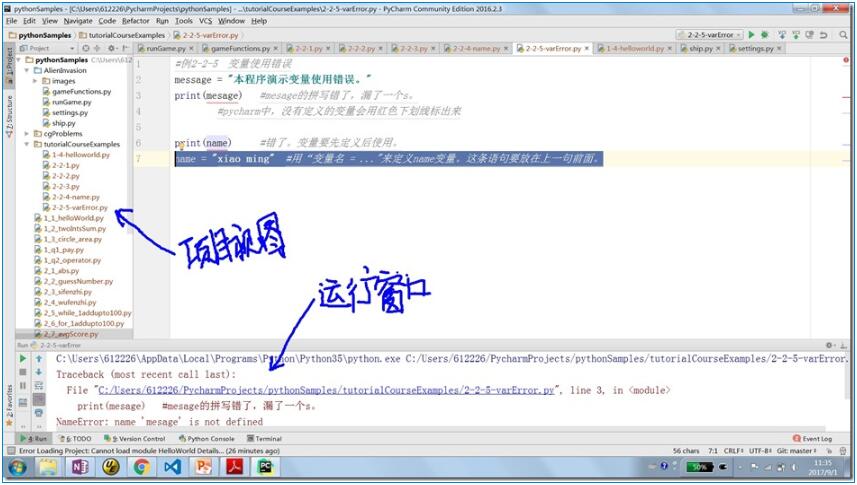
图1 Pycharm子窗口
如果你发现某些子窗口不见了,图2是最过分的情形,无须担心。
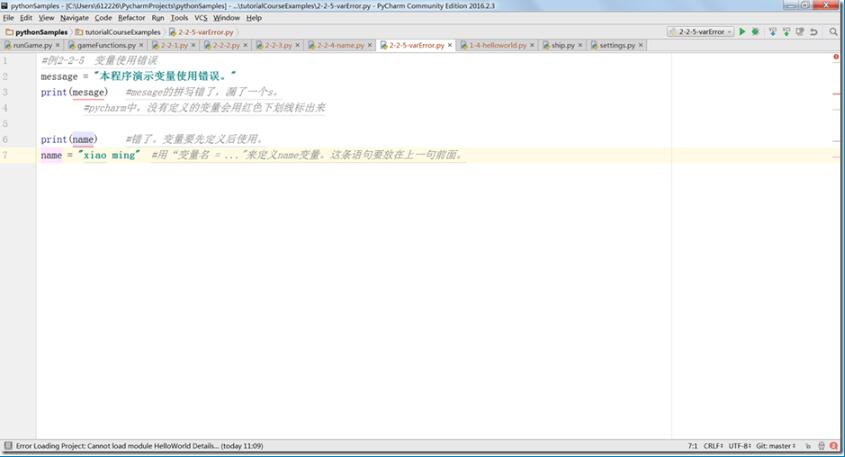
图2 Pycharm界面的子窗口不见了
打开项目视图子窗口
选择菜单“View > Tool Windows > Project”能够打开左侧的项目视图子窗口。如图4所示
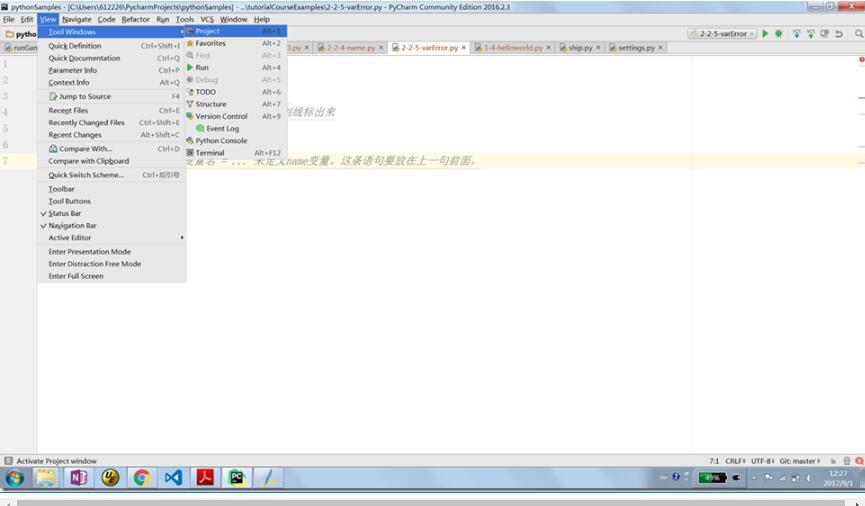
图3 打开项目视图子窗口
打开运行子窗口
要打开底部的运行窗口,可以把鼠标移到左下角的图标(类似小窗口的图标)处,如图5所示。
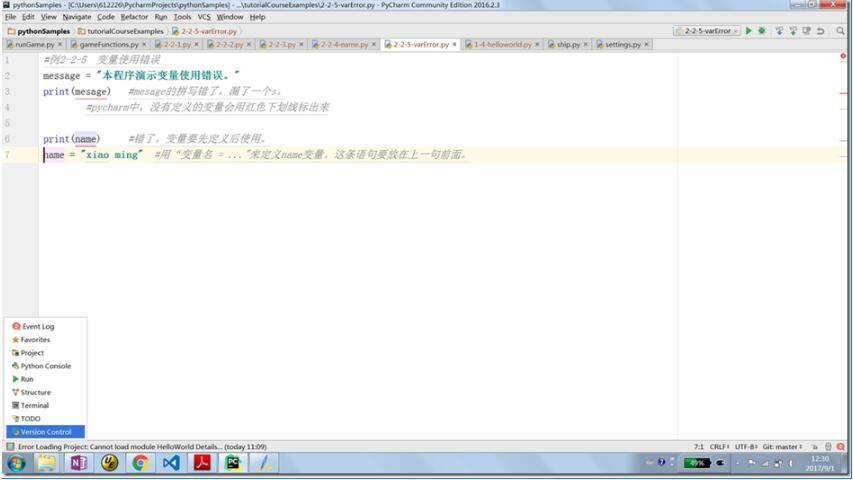
图4 鼠标移到左下角的图标处
然后选择Run菜单项,就会出现运行子窗口了。
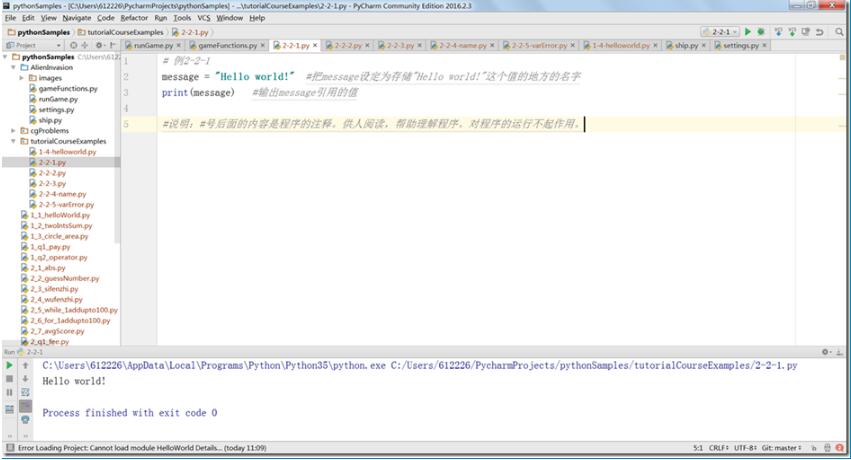
还有其他子窗口,比如“Python Console”(就是Python终端)、”Terminal”(就是Windows终端),你也可以用类似方法打开。
以上这篇解决Pycharm界面的子窗口不见了的问题就是小编分享给大家的全部内容了,希望能给大家一个参考,也希望大家多多支持我们。
相关推荐
-
解决Pycharm调用Turtle时 窗口一闪而过的问题
如下所示: #彩色螺旋线 import turtle turtle.pensize(2) turtle.bgcolor("black") colors = ["red","yellow","purple","blue"] turtle.tracer(False) for x in range(400): turtle.forward(2*x) turtle.color(colors[x % 4]) turt
-
pycharm运行程序时在Python console窗口中运行的方法
问题:在pycharm中点击run运行程序,发现没有打开run窗口,而是打开的Python console窗口. 解决方法:打开菜单栏run->edit configurations,把下图中的复选框取消就可以了. 以上这篇pycharm运行程序时在Python console窗口中运行的方法就是小编分享给大家的全部内容了,希望能给大家一个参考,也希望大家多多支持我们.
-
解决在pycharm中显示额外的 figure 窗口问题
问题描述 在电脑中重新安装Anaconda3&PyCharm后,运行原来的程序画图时出现了下图界面. 不能弹出如下图所示的"figure"窗口. 解决方法: 这是因为PyCharm在Sciview中开放它.具体操作步骤如下所示: 1."File->Settings",打开Settings窗口. 2.找到"Python Scientific",去除右边候选框中的勾号. 重新运行后就可以出现"figure"窗口了.
-
解决在pycharm运行代码,调用CMD窗口的命令运行显示乱码问题
以下面的代码为例 import os os.system("ping www.baidu.com") 在pycharm界面运行后会显示乱码,如下图所示 网上很多无用的教程,说什么在代码里加一行"#coding=utf-8",然而并没什么用! #coding=utf-8 import os os.system("ping www.baidu.com") 我只讲干货, 其实方法很简单,在pycharm里,file–settings–code styl
-
解决Pycharm界面的子窗口不见了的问题
pycharm程序界面一般有很多子窗口,如图1所示. pycharm项目视图-运行窗口 图1 Pycharm子窗口 如果你发现某些子窗口不见了,图2是最过分的情形,无须担心. 图2 Pycharm界面的子窗口不见了 打开项目视图子窗口 选择菜单"View > Tool Windows > Project"能够打开左侧的项目视图子窗口.如图4所示 图3 打开项目视图子窗口 打开运行子窗口 要打开底部的运行窗口,可以把鼠标移到左下角的图标(类似小窗口的图标)处,如图5所示. 图
-
解决pycharm界面不能显示中文的问题
主题的修改: File -> Settings , 弹出的窗口中: Appearance & Behavior -> Appearance , 可以修改"Theme". 换成别的主题如图显示,更换为windows的Theme,界面左侧的目录就可以正常显示中文了 以上这篇解决pycharm界面不能显示中文的问题就是小编分享给大家的全部内容了,希望能给大家一个参考,也希望大家多多支持我们.
-
使用Pycharm+PyQt5弹出子窗口的程序代码
用pycharm和pyqt5,想写一个弹出窗口的程序,如下: class video_record(QWidget): def __init__(self): super().__init__() self.initUI() def initUI(self): self.startbtn=QPushButton('begin',self) self.startbtn.setGeometry(40,20,100,20) self.startbtn.clicked.connect(self.time
-
解决pycharm debug时界面下方不出现step等按钮及变量值的问题
上述问题我在网上找了很多博客都没有找到解决方法,我想和我一样受到困惑的小伙伴能借此文快速解决问题. 问题截图: 1.没有debug栏 可能隐藏到了左侧: 2.最简单的解决办法: step1: 点击view,选择添加debug 会自动弹出debug栏,不管它隐藏到了哪里 step2: 右键点击 选择move to 选择bottom 最后就在pycharm界面底端出现了debug栏,并且也有steo调试按钮 补充知识:pycharm 不能单步调试(debug)的原因,或者点击debug不能进入断点.
-
解决idea services窗口不见的一种特殊情况(小白采坑系列)
如果你刚刚配好了服务器环境比如tomcat server 忽然有一天services窗口不见了 像这样: 网上参考的都是基于配置出错或者没配好的情况,作为一个萌新,我首先想到的是window菜单下的窗口布局 然而点了window菜单下restore default layout重置布局也不好使 有可能是你(没错就是我)在右键操作server的时候点到了 remove configuration Type from services 这个选项... 个人理解应该是因为服务里只有Tomcat这一个
-
Python PyQt5中弹出子窗口解决子窗口一闪而过的问题
方式一:槽函数中创建子窗口对象,赋值到普通变量 在主窗口添加按钮,并把按钮信号关联槽,在槽函数中创建子窗口对象赋值到普通变量,并调用其 show 方法. from PyQt5.QtWidgets import * import sys class Main(QMainWindow): def __init__(self): super().__init__() self.setWindowTitle("主窗口") button = QPushButton("弹出子窗"
-
python GUI编程(Tkinter) 创建子窗口及在窗口上用图片绘图实例
注意主窗口一定要为tk.Tk(),在主窗口上通过button的点击相应子函数创建子窗口,注意此时创建出来的窗口必须是Toplevel,否则出错. 至于用图片在窗口上绘图,则按代码所示即可. # -*- coding: utf-8 -*- """ Created on Wed Oct 26 20:32:52 2016 @author: min """ import Tkinter as tk from PIL import Image, Image
-
JS关闭子窗口并且刷新上一个窗口的实现示例
在开发后台项目的时候产品那边提出了这个一个需求:用户点击"选择模板"的时候会弹出一个新窗口,在新窗口选择模板点击确定后,会关闭当前的新窗口,并且原来的那个窗口自动显示用户在新窗口的选择项. 这样会涉及到一个技术点,就是怎么通过JS来实现关闭子窗口并且刷新上一个窗口. 百度了很久,尝试了以下几种方案: 方案一:通过在子窗口的关闭函数中加入以下代码,即可实现父窗口的刷新. window.opener.location.href = window.opener.location.href;
-
解决Pycharm的项目目录突然消失的问题
今天在玩pycharm的时候不知道按了其中什么按钮,然后我们的项目目录全部都不见了(一开始还不知道这个叫做项目目录)然后自己捣鼓了好久各个窗口的打开关闭,终于最后被我发现了什么- 1. pycharm的项目全部不见了 自己作死不知道按了什么按钮,然后我们的项目目录变成这样了,对于有点强迫症的我们来说实在是太难受了.点击子文件还得一个一个找. 2. 问题的出现的原因 其实我们应该是按了project->mark directory as->exclude 然后就变成这样子的结果了. 3. 解决之
随机推荐
- 基于jQuery的网页影音播放器jPlayer的基本使用教程
- Nodejs实现多房间简易聊天室功能
- Linux centos7环境下jdk安装教程
- 原生JS实现图片翻书效果
- HttpWebRequest的常见错误使用TcpClient可避免
- Android编程向服务器发送请求时出现中文乱码问题的解决方法
- 基于JavaScript实现熔岩灯效果导航菜单
- python操作 hbase 数据的方法
- eclipse配置tomcat开发Dynamic Web Project环境图解
- java实现cassandra高级操作之分页实例(有项目具体需求)
- 修改数据库为多用户模式
- jquery仿搜索自动联想功能代码
- jQuery带时间的日期控件代码分享
- IE view-source 无法查看看源码 JavaScript看网页源码 原创
- php中使用GD库做验证码
- JSP由浅入深(6)—— JSP声明
- Centos下配置Redis开机启动脚本
- 安卓(Android)开发之统计App启动时间
- 详解Spring Boot集成MyBatis(注解方式)
- 浅谈C++ 基类指针和子类指针的相互赋值
